iPhone Tipps
- 1. Übertragen Tipps+
- 2. Videos auf iPhone bearbeiten+
- 3. Video zu iPhone konvertieren+
-
- 3.1 MP4 in mit iPhone kompatibles Format konvertieren
- 3.2 iPhone Video zu MP4 konvertieren
- 3.4 AVI zu iPhone konvertieren
- 3.5 WMV zu iPhone konvertieren
- 3.6 Video zu Audio für iPhone umwandeln
- 3.7 iPhone-Klingelton aus MP3 erstellen
- 3.8 WMA zu iPhone konvertieren
- 3.9 iPhone Video auf DVD brennen
- 3.10 DVD zum Abspielen auf iPhone konvertieren
- 3.11 Wie man MOV auf iPhone/iPad abspielt
- 3.12 Youtube Video für iPhone herunterladen
- 3.13 MP3 herunterladen und auf iPhone übertragen
- 3.14 AVI auf iPhone abspielen
- 3.16 WAV zu iPhone konvertieren
- 3.17 Youtube MP3 Downloader für iPhone
- 3.18 Wie man MPEG auf iPhone abspielt
- 4. Tipps & Tricks+
-
- 4.1 Videos spielen auf iPhone nicht ab
- 4.2 Youtube Video Downloader App für iPhone
- 4.3 So verkleinern Sie Fotos auf dem iPhone ganz einfach
- 4.4 Herunterladen von Videos von Google Drive auf das iPhone
- 4.5 So posten Sie vom iPhone aus auf Instagram
- 4.6 Der Mac erkennt das iPhone nicht? Gelöst!
- 4.7 Videos von Android auf das iPhone senden - So geht's
- 4.8 Audiodateien auf das iPhone übertragen - So geht's
Wie man einfach Video zu Audio für iPhone konvertiert
Von Lukas Schneider • 2025-10-23 19:05:16 • Bewährte Lösungen
Während des Gehens ist das Ansehen von Musikvideos nicht empfehlenswert, da Sie aufgrund der geteilten Aufmerksamkeit einen Unfall haben könnten. Wenn Sie Video in Audio umwandeln, welche das iPhone abspielen kann, sind Sie viel sicherer, da Ihre Augen auf der Straße bleiben. Darüber hinaus spart das Extrahieren von Audio aus Videos Platz auf Ihrem iPhone, da Ersteres weniger Speicherplatz beansprucht. In diesem Artikel stellen wir Ihnen die drei besten Möglichkeiten vor, um Video zu Audio für iPhone zu konvertieren. Der Wondershare UniConverter ist die beste Option, wenn Sie mit Ihrem Windows oder Mac Computer extrahieren, während Online UniConverter online am besten funktioniert. Wenn Sie einen iPhone Video zu Audio Converter verwenden müssen, wählen Sie die kostenlose App Media Converter.
- Teil 1. Wie man Video zu Audio unter Windows/Mac für iPhone konvertiert
- Teil 2. Wie man online Video zu Audio für iPhone konvertiert
- Teil 3. Wie man mit einer kostenlosen App Audio aus Videos für iPhone extrahiert
Teil 1. Wie man Video zu Audio unter Windows/Mac für iPhone konvertiert
Der Wondershare UniConverter (ursprünglich Wondershare Video Converter Ultimate) ist der perfekte Video zu Audio Converter für iPhone von Wondershare. Er extrahiert Audiodateien korrekt aus mehreren Videoformaten. Er unterstützt Hunderte von Video- und Audioformaten, was diesen Prozess extrem einfach macht. Wenn das Video in Ihrem Computer beispielsweise im AVI, MP4 oder MKV Format vorliegt, müssen Sie das Audioformat auswählen, zu dem Sie konvertieren möchten und dann fortfahren. In diesem Fall müssen Sie Video zu Audio umwandeln, welche das iPhone abspielen kann. Verwenden Sie hierfür das iPhone Audioformat MP3.
Dieser Video zu Audio Converter ist eine Allzweckanwendung, welche neben der Konvertierung von Video zu Audio noch weitere Aufgaben erfüllt. Die folgenden Features geben Ihnen mehr Einblick.
 Wondershare UniConverter - Bester iPhone Video Converter für Windows/Mac (Catalina inklusive)
Wondershare UniConverter - Bester iPhone Video Converter für Windows/Mac (Catalina inklusive)

- Bearbeiten Sie iPhone Videos durch Trimmen, Zuschneiden, Drehen, Hinzufügen von Untertiteln und vielem mehr.
- iPhone Videos durch Änderungen der Auflösung, Bitrate, Encoder, Framerate, etc. individualisieren.
- iPhone Videos in über 1.000 Formate mit HD Qualität umwandeln.
- iPhone Videos mit kostenlosen DVD Menüvorlagen auf DVD oder Blu-Ray brennen.
- Optimierte Voreinstellungen für fast alle Geräte wie iPhone, iPad, Huawei Handy, etc.
- 30x schnellere Konvertierungsgeschwindigkeit als gewöhnliche Converter mit der einzigartigen APEXTRANS Technologie.
- Übertragen Sie Videos von Computer zu iPhone, iPad und direkt auf andere Geräte und umgekehrt.
- Vielseitige Toolbox: Video Metadaten hinzufügen, GIF Maker, Video Kompressor und Bildschirmaufnahme.
- Unterstützte Betriebssysteme: Windows 10/8/7/XP/Vista, Mac OS 10.15 (Catalina), 10.14, 10.13, 10.12, 10.11, 10.10, 10.9, 10.8, 10.7, 10.6.
Mit der folgenden Anleitung erfahren Sie, wie Sie mit dem Wondershare UniConverter Video in Audio umwandeln können, welche das iPhone abspielen kann.
Schritt 1 Video in den Wondershare UniConverter hochladen.
Nachdem Sie den Wondershare UniConverter erworben und auf Ihrem Windows oder Mac installiert haben, rufen Sie den Video Converter Reiter auf, um das Video hochladen zu können. Gehen Sie zu der ![]() Funktion in der linken oberen Ecke und wählen Sie das Video Ihrer Wahl aus. Klicken Sie auf Öffnen und fahren Sie fort.
Funktion in der linken oberen Ecke und wählen Sie das Video Ihrer Wahl aus. Klicken Sie auf Öffnen und fahren Sie fort.
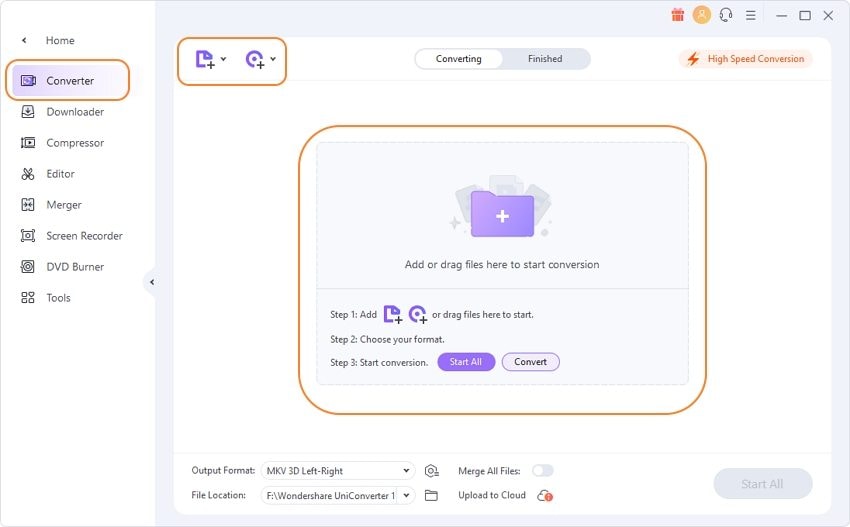
Schritt 2 Audioformat auswählen.
iPhone funktioniert am besten mit MP3 als Audioformat. Um es auszuwählen, gehen Sie auf die Funktion Ausgabeformat: und klicken Sie auf den Drop-Down Pfeil. Alternativ können Sie auf den Drop-Down Pfeil bei Ziel rechts des Videos klicken. Wählen Sie die Audio Option und dann MP3 aus. Auf der linken Seite können Sie die Auflösung auswählen.
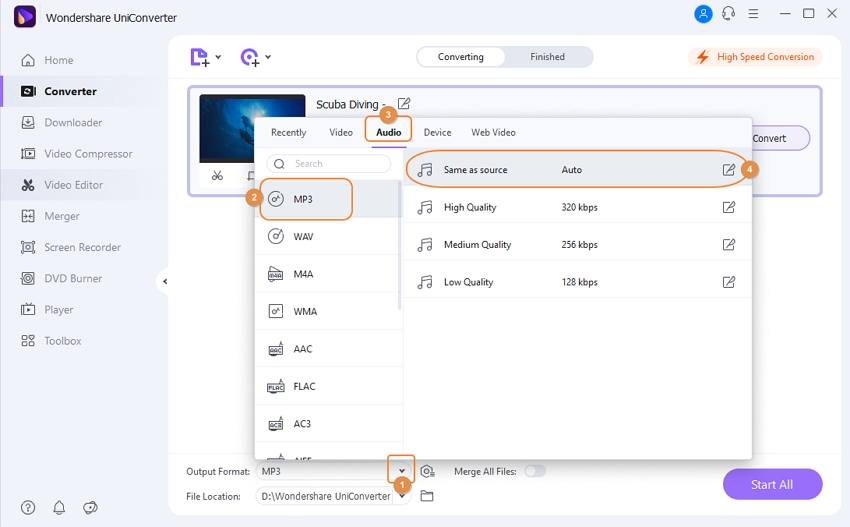
Schritt 3 Video in Audio für iPhone umwandeln.
Schließen Sie den Prozess zur Konvertierung von Video zu Audio für iPhone ab, indem Sie auf Konvertieren klicken, falls Sie ein Video ändern, oder auf Alle starten, falls der Prozess mehrere Videos umfasst.

Teil 2. Wie man online Video zu Audio für iPhone konvertiert
Der Online UniConverter ist die beste online Plattform, um Video zu Audio für iPhone zu konvertieren. Sie eignet sich hervorragend zur Konvertierung von MP4 und anderen gängigen Videoformaten in MP3 Videos für Ihr iPhone, unabhängig davon, ob Sie Mac oder Windows für den Zugriff darauf verwenden. Daher sollten Sie mit diesem Tool vertraut sein, da es Hunderte von Video- und Audioformaten unterstützt.
Darüber hinaus können Sie zwei Videos zur Konvertierung auf einmal hochladen, sofern diese 100 MB nicht überschreiten. Solch eine Stapelkonvertierung spart Ihnen viel Zeit. Der Prozess der Konvertierung von Video zu Audio für iPhone ist ganz einfach. Es erfordert nur das Hochladen der Videos, was in null komma nix geschieht, die Auswahl des Ausgabeformats, die Konvertierung und das Herunterladen, was ebenfalls schnell geschieht. Angesichts der Tatsache, dass der Online UniConverter online funktioniert, müssen Sie keine Anwendung herunterladen, es sei denn, Sie möchten die Desktop Version verwenden. Es benötigt lediglich eine stabile und zuverlässige Internetverbindung.
Diese Schritte für den Online UniConverter zeigen Ihnen, wie man Video zu Audio konvertiert.
Schritt 1: Der Online UniConverter funktioniert online. Laden Sie die Videos hoch, welche Sie konvertieren möchten. Sie können auch aus den auf Ihrem Mac oder Windows PC gespeicherten auswählen.
Schritt 2: MP3 ist das beste Audioformat für iPhone, wählen Sie also MP3 als Ausgabeformat.
Schritt 3: Konvertieren Sie Video zu Audio für iPhone, indem Sie auf die KONVERTIEREN Funktion klicken.
Schritt 4: Sobald die Konvertierung abgeschlossen ist, speichern Sie das konvertierte Video und das neue Audio auf Ihrem Computer, indem Sie auf DOWNLOAD klicken.
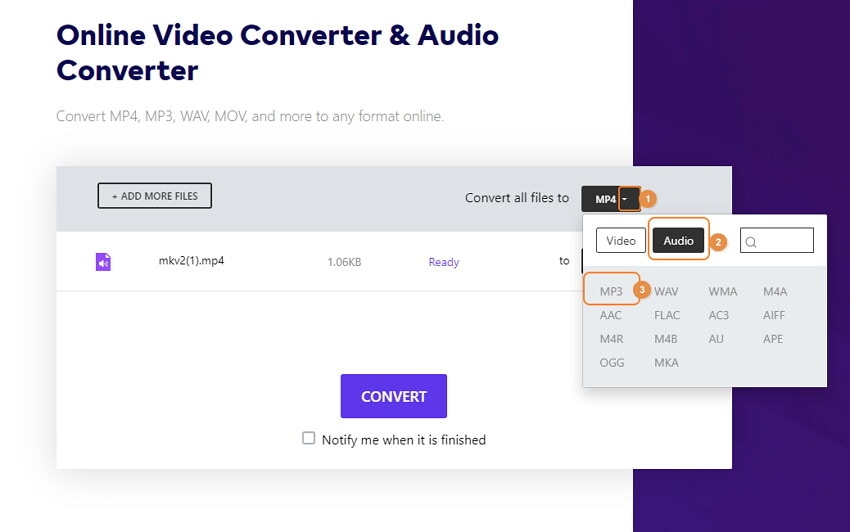
Teil 3. Wie man mit einer kostenlosen App Audio aus Videos für iPhone extrahiert
Wenn Sie eine Audiodatei aus einer Videodatei auf Ihrem iPhone extrahieren möchten, ist Media Converter die richtige Software hierfür. Diese Video zu Audio Konvertierungsapp für iPhone ist kostenlos und im App Store erhältlich. Sie ist in der Lage, fast jedes Audio aus Videodateien zu extrahieren. Unterstützt Audiodateien wie MP3, M4R, M4A, FLAC, AIFF, AC3, WAV und weitere. Die unterstützten Videoformate beinhalten MP4, VOB, AVI, MOV, FLV, ASF und 3PG. Der Media Converter macht den Prozess, wie man ein Video zu Audio auf dem iPhone umwandelt, dank seinem einfachen Interface extrem einfach und schnell.
Diese Video zu Audio Konvertierungsapp für iPhone kann mehr als nur die Extrahierung von Audio. Sie besitzt einen eingebauten universellen Videoplayer, welcher jedes Audio- und Videoformat abspielt. Zusätzlich bietet sie Videokomprimierung, um sicherzustellen, dass Sie die richtige Videogröße erhalten und andere Bearbeitungsfunktionen wie das Zuschneiden von Videos. Sie kann zudem Audioformate in weitere Formate konvertieren. Daher ist der Media Converter auf iPhones und iPads angewiesen, wenn Sie keinen Computer zum Konvertieren oder Extrahieren von Audiodateien haben. Der Media Converter ist zuverlässig, da er in unterschiedlichen Sprachen verfügbar ist. Diese sind Englisch, Deutsch, Französisch, Koreanisch und weitere.

Zusammenfassung
Der Spaß beschränkt sich nicht nur auf Videos, da Sie auch Audios genießen können, insbesondere wenn Sie sich auf und ab bewegen. Wenn Sie ein interessantes Video haben, konvertieren Sie es mit einem der oben genannten Tools zu Audio. Der Wondershare UniConverter und der Online Converter sind die besten Möglichkeiten, um Video zu Audio umzuwandeln, welche das iPhone unterstützt.



Lukas Schneider
staff Editor